輕鬆將 HEIC 轉換為 PNG
 更新於 歐麗莎 / 27年2023月16日30:XNUMX
更新於 歐麗莎 / 27年2023月16日30:XNUMXPNG 文件格式被稱為圖形文件格式。 它使用無損壓縮來存儲光柵文件。 此外,這些文件格式以具有高品質和明亮的質量而聞名。 此外,PNG 還可以處理具有半透明到透明背景的圖像圖形。
如果您想將 HEIC 文件格式轉換為 PNG 該怎麼辦? 好吧,如果您閱讀並遵循本文中的說明,那麼這只是小菜一碟! 我們列出了 4 種可用於將 .heic 轉換為 .png 的方法,即使您是新手也是如此。 請向下滾動以了解更多信息。


指南清單
第 1 部分。如何使用 FoneLab HEIC Converter 將 HEIC 轉換為 PNG
您可以使用領先的 HEIC 轉換器工具將 HEIC 文件轉換為 PNG。 該軟件名為 FoneLab HEIC轉換器。 請閱讀下面的描述後了解其其他功能。
使用 FoneLab HEIC Converter,您可以輕鬆將 HEIC 圖像轉換為 PNG/JPG/JPEG 格式。
- 將HEIC圖像轉換為PNG / JPG / JPEG格式。
- 一次批量轉換HEIC照片。
- 您可以調整圖像質量。
- 除了 PNG 之外,它還可以將 HEIC 文件轉換為 JPG 或 JPEG。
- 它支持 iPhone、iPad 和 iPod Touch 照片。
- 它可在 Windows 和 Mac 上使用。
- 它支持批量轉換。
- 您可以調整圖像質量。
很方便吧? 現在,讓我們看看這個軟件如何將.heic轉換為.png。 請繼續。
步驟 1請下載 FoneLab HEIC轉換器 首先在您的計算機上。 您只需點擊 免費下載 按鈕。 之後,等待下載過程完成。 之後單擊下載的文件。 它位於主界面的底部。 稍後,進行相應的設置並單擊“安裝”按鈕立即啟動它。
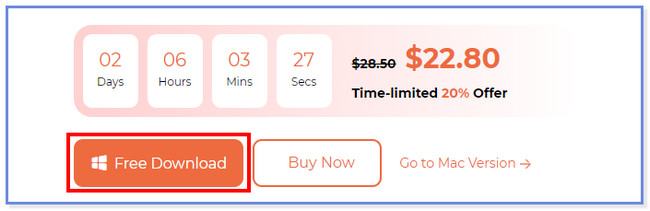
步驟 2您將看到軟件的上傳界面。 請點擊 添加HEIC 按鈕,就會出現電腦文件相冊。 請選擇您要轉換的 HEIC 文件,該文件隨後將顯示在該工具上。 您也可以將文件從計算機拖到軟件中進行上傳。
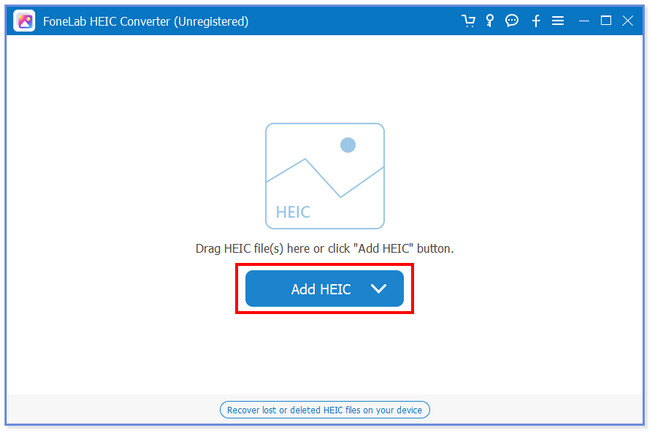
步驟 3該工具將向您顯示左側的文件。 您還將看到它的名稱及其以 MB 為單位的具體大小。 此外,您還會注意到它的文件目錄。 請點擊 三點 右側的圖標可在保存文件後選擇文件的方向。
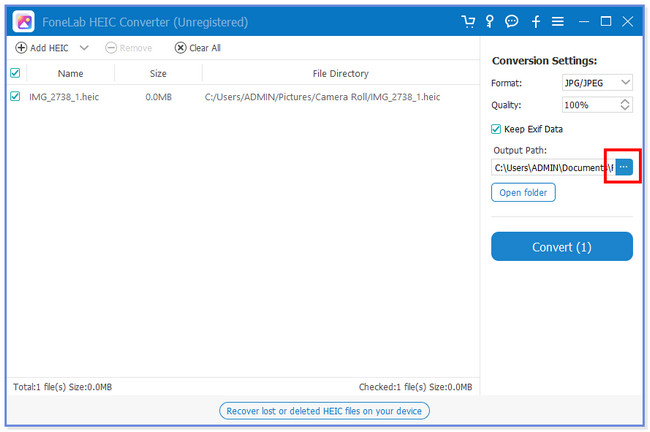
步驟 4請選擇 巴布亞新幾內亞 格式位於該工具的右上角。 您還可以將其質量調整為 100%。 稍後,單擊 轉 按鈕下面提到的按鈕開始轉換您的 HEIC 文件。 之後,它將保存在您剛才選擇的文件夾中。
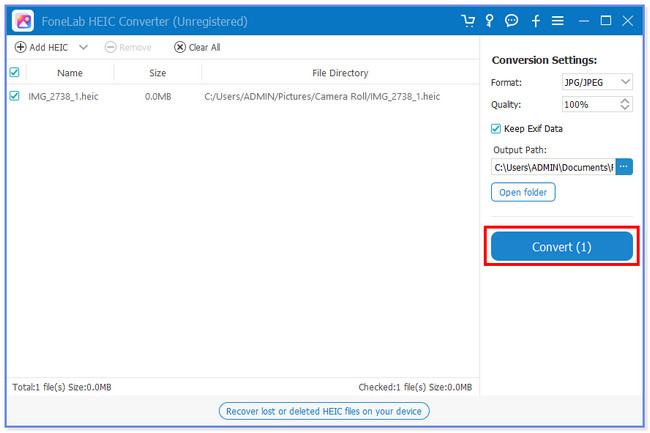
第 2 部分:如何使用應用程序將 HEIC 轉換為 PNG
iPhone 上有無數的轉換器應用程序可用於轉換 HEIC 圖像。 其中, 快捷鍵 應用程序是最受推薦的,因為它是 iPhone 和 iPad 獨有的。 除此之外它還可以幫助您將 .heic 轉換為 .png。 您還可以使用它來製作 PDF 文件。
然而,這個應用程序不適合初學者。 它有許多滿足您期望的工具,但數量太多且雜亂無章,難以遵循。 此外,它還推廣了許多在此過程中您不需要的產品。 無論如何,請參閱以下步驟了解如何使用此應用程序。
步驟 1獲取 快捷鍵 應用程序商店中的應用程序。 之後,請在您的 iPhone 或 iPad 上啟動它。 請找到 加號 圖標來創建快捷方式。 搜索 選擇照片 搜索欄上的圖標。 稍後,請點擊按鈕查看更多選項。
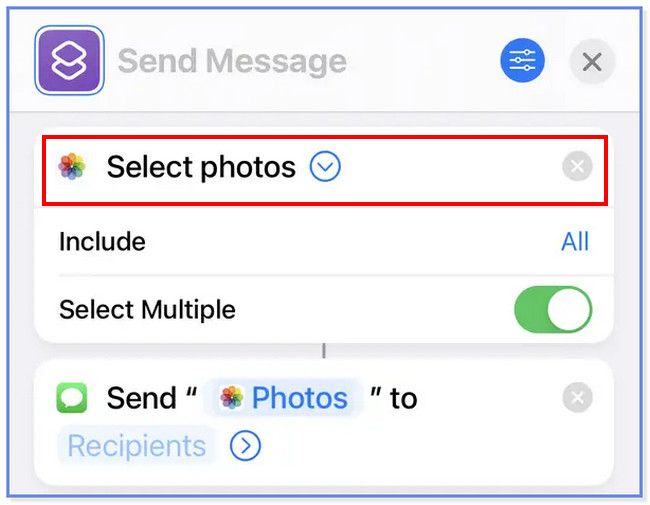
步驟 2請點擊 轉換圖片 部分並點擊 JPEG 和 巴布亞新幾內亞 在名單上。 點擊 保存到相冊 之後按鈕。 稍後,請點擊 近期] 按鈕並選擇要保存成品的路徑。 重命名該文件並點擊 完成 之後按鈕。 最後,點擊 X 圖標以完成該過程。
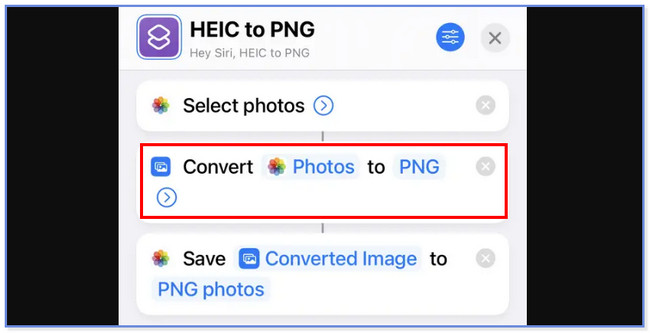
使用 FoneLab HEIC Converter,您可以輕鬆將 HEIC 圖像轉換為 PNG/JPG/JPEG 格式。
- 將HEIC圖像轉換為PNG / JPG / JPEG格式。
- 一次批量轉換HEIC照片。
- 您可以調整圖像質量。
第 3 部分。如何在線將 HEIC 轉換為 PNG
您還可以通過在線工具將 HEIC 轉換為 PNG。 我們已經為您尋找了一款工具,並找到了一款適合您技能的工具。 CloudConvert 就是這個工具。 但是,這個在線工具要求您在使用之前註冊。 此外,它僅支持 12 種圖像格式。 其中一些是 BMP、EPS、GIF 等。 此外,CloudConvert 需要強大的互聯網連接才能運行。
不管怎樣,如果你想使用這個工具,請看下面的詳細步驟。
步驟 1訪問 cloudconvert.com 網站。 之後,選擇 HEIC 和 巴布亞新幾內亞 中的選項 轉換成 部分。 另外,通過單擊上傳文件 選擇文件 按鈕。
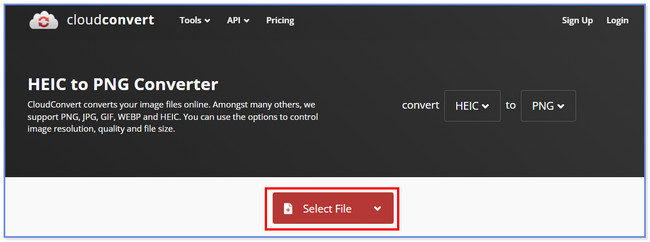
步驟 2您現在就可以開始轉換。 為此,請單擊 轉 按鈕。
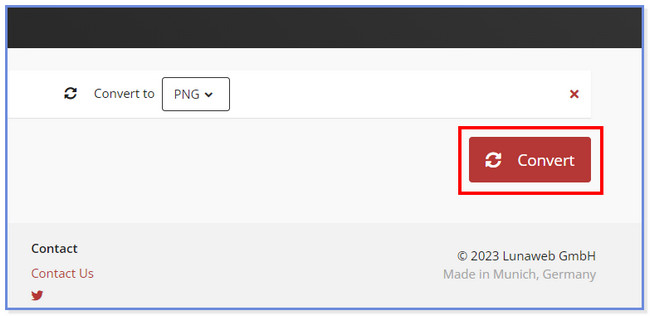
第 4 部分:如何使用 Mac 上的預覽應用程序將 HEIC 轉換為 PNG
最後但並非最不重要的一點是,您可以在 Mac 上將 HEIC 轉換為 PNG。 您只需將 HEIC 文件導出為 PNG 文件。 如果您不知道該流程,請按照以下步驟操作。 這是詳細的說明,以便您可以遵循它們。 請繼續。
雙擊 HEIC 文件,您的 Mac 將在 預覽 應用程序。 之後,請點擊 文件 按鈕,然後選擇導出按鈕。 請找到 格式 部分並選擇 巴布亞新幾內亞 按鈕。 選擇文件的路徑位置並單擊 節省 按鈕之後。
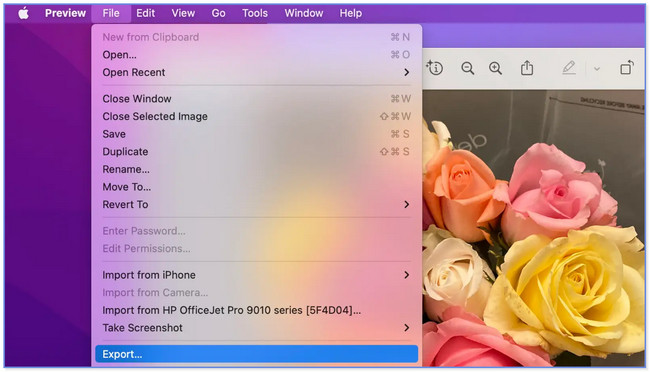
使用 FoneLab HEIC Converter,您可以輕鬆將 HEIC 圖像轉換為 PNG/JPG/JPEG 格式。
- 將HEIC圖像轉換為PNG / JPG / JPEG格式。
- 一次批量轉換HEIC照片。
- 您可以調整圖像質量。
第 5 部分。有關如何將 HEIC 轉換為 PNG 的常見問題解答
如何關閉 iPhone 上的 HEIC?
轉到 iPhone 的“設置”應用程序並向下滑動,直到看到 相機 圖標。 點擊該圖標可查看相機應用程序的更多選項。 您的手機會將您引導至另一個屏幕。 請選擇 格式 按鈕位於主界面頂部。 您會注意到相機有 2 個選項。 請選擇 最兼容 按鈕。 此後,一旦您用 iPhone 相機拍照,它就不會以 HEIC 格式保存。 它將保存為 JPG 或 JPEG。
Windows 可以讀取 HEIC 格式嗎?
默認情況下,Windows 無法讀取 HEIC 格式。 原因是它不支持 HEIC 文件,因為該文件格式僅與 Apple 設備兼容。 如果是這種情況,您可以從 Windows 的 Microsoft Store 下載插件以使其打開 HEIC 文件。 之後,您終於可以像Windows支持的常規圖像格式一樣打開HEIC文件了。
將 HEIC 轉換為 PNG 是小菜一碟,對吧? 好吧,如果是的話,我們會很高興知道! 此外,不要忘記考慮使用 FoneLab HEIC轉換器。 對於像您這樣的新手來說,這是一個用戶友好的工具,可以將 HEIC 轉換為 PNG、JPEG 或 JPG。 您還有更多疑問嗎? 聯繫我們!
使用 FoneLab HEIC Converter,您可以輕鬆將 HEIC 圖像轉換為 PNG/JPG/JPEG 格式。
- 將HEIC圖像轉換為PNG / JPG / JPEG格式。
- 一次批量轉換HEIC照片。
- 您可以調整圖像質量。
